自从微软推出了Win11操作系统之后,不少小伙伴为了体验到全新的界面和功能,纷纷升级更新了起来。但有一些朋友更新了Windows11系统之后发现游戏打不开,这是怎么回事呢?因为是新的操作系统,对于很多游戏可能不太支持,那么有什么方法可以让Win11系统玩游戏呢?下面就一起来看看有什么解决方法吧。

方法一:检查游戏兼容性
①右键点击游戏图标,选择“属性”。
②在弹出的窗口中,点击“兼容性”选项卡。
③勾选“以兼容模式运行这个程序”,并从下拉菜单中选择一个合适的系统版本。比如,如果你的游戏是在Win11上运行的,那么你可以选择Win11。
④点击“应用”并“确定”,然后尝试重新运行游戏。
方法二:更新显卡驱动
显卡驱动是游戏运行的关键,如果驱动版本过旧或与新系统不兼容,就可能导致游戏打不开。 想要便捷检测版本和更新显卡驱动的朋友,推荐下载“驱动人生”。它可以自动检测你电脑的显卡型号和驱动版本,然后匹配下载和安装最新的驱动程序。下面是具体操作步骤:

①启动驱动人生后,点击“驱动管理”功能,点击“立即扫描”,等待驱动扫描完成;
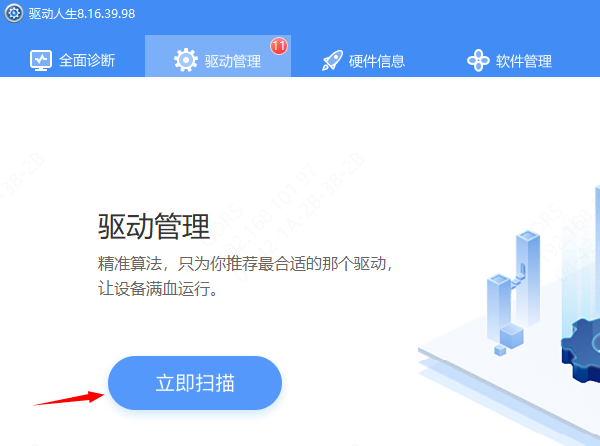
②扫描结束后就会检测出你的电脑需要升级的驱动,点击“立即修复”,等待驱动下载更新完成即可。
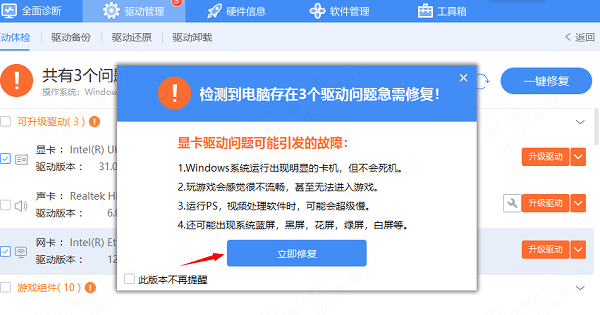
方法三:以管理员身份运行游戏
有时候,游戏可能因为权限问题而无法正常启动。尝试以管理员身份运行游戏,可能会解决这个问题。右键点击游戏图标,选择“以管理员身份运行”。
方法四:检查系统更新
确保你的Win11系统已经更新到最新版本。有时候,微软会发布一些修复兼容性问题的补丁,所以保持系统更新是很重要的。
以上就是Win11玩不了游戏的解决方法,希望对你有帮助。如果遇到网卡、显卡、蓝牙、声卡等驱动的相关问题都可以下载“驱动人生”进行检测修复,同时它还支持驱动下载、驱动安装、驱动备份等等,可以灵活的安装驱动。



